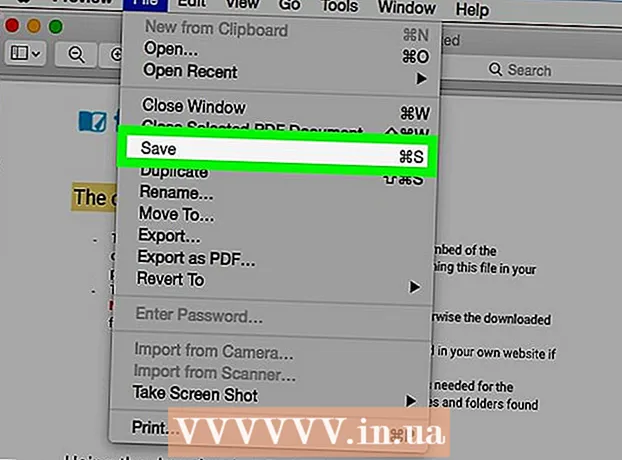Muallif:
Judy Howell
Yaratilish Sanasi:
26 Iyul 2021
Yangilanish Sanasi:
1 Iyul 2024

Tarkib
- Qadam bosish
- 3-dan 1-usul: Internetdagi rasmlarning URL manzilini nusxalash
- 3-dan 2-usul: Rasmlarni yuklang va URL manzilini oling
- 3-dan 3-usul: Murakkab veb-saytlarda rasmning URL manzilini qidirish
- Maslahatlar
Agar siz Internetda sizga yoqadigan rasm topsangiz, lekin unga qanday bog'lanishni bilmasangiz, xavotir olmang! Onlayn rasmning URL manzilini nusxalash juda oson. Keyin siz ushbu havolani har qanday joyga, blogingizga, forumdagi xabarlarga, elektron pochtangizga va boshqalarga joylashtirishingiz mumkin.
Qadam bosish
3-dan 1-usul: Internetdagi rasmlarning URL manzilini nusxalash
 Veb-manzilni nusxalashni xohlagan rasmni qidiring. Internetda topilgan aksariyat rasmlarning internet manzilini nusxalash mumkin.
Veb-manzilni nusxalashni xohlagan rasmni qidiring. Internetda topilgan aksariyat rasmlarning internet manzilini nusxalash mumkin.  Rasmning asl nusxasi ochiq ekanligiga ishonch hosil qiling. Ba'zi veb-saytlar to'liq rasm o'rniga kichraytirilgan versiyani namoyish etadi. Agar siz URL manzilini u erdan nusxa ko'chirsangiz, unda sizda belgining manzilidan boshqa hech narsa yo'q. Brauzeringizda rasmning to'liq hajmi yuklanganligiga ishonch hosil qiling.
Rasmning asl nusxasi ochiq ekanligiga ishonch hosil qiling. Ba'zi veb-saytlar to'liq rasm o'rniga kichraytirilgan versiyani namoyish etadi. Agar siz URL manzilini u erdan nusxa ko'chirsangiz, unda sizda belgining manzilidan boshqa hech narsa yo'q. Brauzeringizda rasmning to'liq hajmi yuklanganligiga ishonch hosil qiling. - Masalan, ushbu wikiHow maqolasidagi rasmlar asosan kichraytirilgan versiyalardir. To'liq versiyalar uchun siz uni yangi oynada ochish uchun rasmni bosishingiz kerak bo'ladi.
 Rasmdagi (kompyuter) o'ng tugmasini bosing yoki rasmni bosib ushlab turing (mobil). Agar siz havolani nusxalashni xohlagan rasmni topsangiz, kompyuteringiz bo'lsa yoki uni mobil qurilmada bosib ushlab tursangiz, uni o'ng tugmasini bosing.
Rasmdagi (kompyuter) o'ng tugmasini bosing yoki rasmni bosib ushlab turing (mobil). Agar siz havolani nusxalashni xohlagan rasmni topsangiz, kompyuteringiz bo'lsa yoki uni mobil qurilmada bosib ushlab tursangiz, uni o'ng tugmasini bosing. - Agar siz Mac bilan bitta sichqoncha tugmasi bilan ishlasangiz, ushlab turing Ctrl va kontekst menyusini ochish uchun rasmni bosing.
- Agar siz rasmni o'ng tugmasini bosa olmasangiz, bu erni bosing.
 "Rasm manzilini nusxalash" parametrini tanlang. Brauzeringizga qarab, ushbu parametr boshqa nomga ega bo'ladi:
"Rasm manzilini nusxalash" parametrini tanlang. Brauzeringizga qarab, ushbu parametr boshqa nomga ega bo'ladi: - Chrome (kompyuter) - "Rasm manzilini nusxalash"
- Chrome (mobil) - "Rasmning URL manzilini nusxalash"
- Internet Explorer - "Nusxalash"
- Safari (iOS) - "Nusxalash" (Eslatma: Bu rasm faqat havola bo'lmagan taqdirda ishlaydi. Agar rasm boshqa sahifaga havola bo'lsa, Safari URL manzilini olmaydi)
- Safari (OS X) - "Rasm manzilini nusxalash"
- Firefox - "Rasm joylashuvini nusxalash"
 Rasmning URL manzilini nusxalash va joylashtirish. Rasmning URL manzilini nusxa ko'chirgandan so'ng, u buferga joylashadi.U erdan siz xohlagan joyingizga nusxa ko'chirishingiz mumkin, masalan xabar, hujjat yoki brauzeringizdagi manzil satri. Agar siz uni joylashtirishdan oldin boshqa biron bir narsani nusxa ko'chirsangiz, nusxalangan URL so'nggi nusxa ustiga yoziladi.
Rasmning URL manzilini nusxalash va joylashtirish. Rasmning URL manzilini nusxa ko'chirgandan so'ng, u buferga joylashadi.U erdan siz xohlagan joyingizga nusxa ko'chirishingiz mumkin, masalan xabar, hujjat yoki brauzeringizdagi manzil satri. Agar siz uni joylashtirishdan oldin boshqa biron bir narsani nusxa ko'chirsangiz, nusxalangan URL so'nggi nusxa ustiga yoziladi.
3-dan 2-usul: Rasmlarni yuklang va URL manzilini oling
 Qaysi rasmni yuklash xizmatidan foydalanmoqchi ekanligingizga qaror qiling. Agar siz o'zingizning rasmlaringizdan biriga URL manzilini berishni xohlasangiz, uni rasmlarni joylashtirish veb-saytiga yuborishingiz va veb-manzilni nusxalashingiz mumkin. Ushbu maqola asosan Imgurga bag'ishlangan, chunki bu sizga hisob kerak bo'lmagan oddiy echimlardan biridir. Bir nechta bepul rasmlarni joylashtirish imkoniyatlari mavjud, ular orasida:
Qaysi rasmni yuklash xizmatidan foydalanmoqchi ekanligingizga qaror qiling. Agar siz o'zingizning rasmlaringizdan biriga URL manzilini berishni xohlasangiz, uni rasmlarni joylashtirish veb-saytiga yuborishingiz va veb-manzilni nusxalashingiz mumkin. Ushbu maqola asosan Imgurga bag'ishlangan, chunki bu sizga hisob kerak bo'lmagan oddiy echimlardan biridir. Bir nechta bepul rasmlarni joylashtirish imkoniyatlari mavjud, ular orasida: - Imgur
- Flickr
- TinyPic
- Shutterfly
 "Rasmlarni yuklash" tugmasini bosing. Agar siz Imgur-dan foydalansangiz, sahifaning yuqori qismida ushbu tugmani topasiz.
"Rasmlarni yuklash" tugmasini bosing. Agar siz Imgur-dan foydalansangiz, sahifaning yuqori qismida ushbu tugmani topasiz.  Yuklamoqchi bo'lgan rasmlarni qo'shing. Siz o'zingizning kompyuteringizda rasmlarni qidirishingiz va keyin ularni oynada sudrab olib borishingiz yoki nusxalashingiz va joylashtirishingiz mumkin.
Yuklamoqchi bo'lgan rasmlarni qo'shing. Siz o'zingizning kompyuteringizda rasmlarni qidirishingiz va keyin ularni oynada sudrab olib borishingiz yoki nusxalashingiz va joylashtirishingiz mumkin. - Agar siz mobil telefoningiz uchun Imgur dasturidan foydalansangiz, avval siz qayd yozuvini yaratishingiz kerak bo'ladi.
 "Yuklashni boshlash" tugmasini bosing. Rasmlar kompyuteringizdan Imgur veb-saytiga yuklanadi.
"Yuklashni boshlash" tugmasini bosing. Rasmlar kompyuteringizdan Imgur veb-saytiga yuklanadi.  "Ushbu rasmni baham ko'rish" papkasini toping. Uni kengaytirish uchun "Qo'shimcha" havolasini bosing.
"Ushbu rasmni baham ko'rish" papkasini toping. Uni kengaytirish uchun "Qo'shimcha" havolasini bosing.  "To'g'ridan-to'g'ri bog'lanish" veb-manzilini nusxalash. Ushbu manzil sizni to'g'ridan-to'g'ri yuklagan rasmingizga yuboradi. Keyin uni kerakli tarzda yuborishingiz, baham ko'rishingiz va ko'mishingiz mumkin.
"To'g'ridan-to'g'ri bog'lanish" veb-manzilini nusxalash. Ushbu manzil sizni to'g'ridan-to'g'ri yuklagan rasmingizga yuboradi. Keyin uni kerakli tarzda yuborishingiz, baham ko'rishingiz va ko'mishingiz mumkin.
3-dan 3-usul: Murakkab veb-saytlarda rasmning URL manzilini qidirish
 Veb-saytni Chrome yoki Safari-da oching. Agar siz rasmni o'ng tugmasini bosa olmasangiz, u kod bilan himoyalangan bo'lishi mumkin. Ushbu manzilni topish uchun sizga ishlab chiquvchi vositasi kerak, masalan, Chrome yoki Safari kabi. Agar sizda Firebug qo'shimchasi o'rnatilgan bo'lsa, buni Firefox-da qilishingiz mumkin.
Veb-saytni Chrome yoki Safari-da oching. Agar siz rasmni o'ng tugmasini bosa olmasangiz, u kod bilan himoyalangan bo'lishi mumkin. Ushbu manzilni topish uchun sizga ishlab chiquvchi vositasi kerak, masalan, Chrome yoki Safari kabi. Agar sizda Firebug qo'shimchasi o'rnatilgan bo'lsa, buni Firefox-da qilishingiz mumkin.  Tuzuvchi vositasini oching. Matbuot Ctrl+Ift Shift+I./And Buyruq+Ift Shift+I. veb-inspektorni ochish uchun. Bu brauzerda veb-sayt kodi bilan yangi ramka ochadi.
Tuzuvchi vositasini oching. Matbuot Ctrl+Ift Shift+I./And Buyruq+Ift Shift+I. veb-inspektorni ochish uchun. Bu brauzerda veb-sayt kodi bilan yangi ramka ochadi. - Rasmni o'ng tugmasini bosib, keyin "Tekshirish" -ni tanlab, ro'yxatni tezda topishingiz mumkin.
 Rasm ro'yxatini qidiring. Saytning kodini ko'rib chiqish paytida siz ta'kidlangan turli xil elementlarni ko'rasiz. Nusxalashni xohlagan rasmni ta'kidlaydigan qismni toping.
Rasm ro'yxatini qidiring. Saytning kodini ko'rib chiqish paytida siz ta'kidlangan turli xil elementlarni ko'rasiz. Nusxalashni xohlagan rasmni ta'kidlaydigan qismni toping.  "Uslublar" bo'limida rasmning manzilini qidiring. Agar siz sichqoncha kursorini havola ustiga qo'ysangiz, misolni ko'rasiz. Veb-manzilini topmoqchi bo'lgan rasmga havolani toping.
"Uslublar" bo'limida rasmning manzilini qidiring. Agar siz sichqoncha kursorini havola ustiga qo'ysangiz, misolni ko'rasiz. Veb-manzilini topmoqchi bo'lgan rasmga havolani toping.  Havolani o'ng tugmasini bosing va tanlang Havolaning joylashishini nusxalash.’ Bu rasmning URL manzilini buferingizga ko'chiradi. Siz havolani brauzeringizning manzil satriga (yangi yorliqda) nusxalash orqali sinab ko'rishingiz mumkin.
Havolani o'ng tugmasini bosing va tanlang Havolaning joylashishini nusxalash.’ Bu rasmning URL manzilini buferingizga ko'chiradi. Siz havolani brauzeringizning manzil satriga (yangi yorliqda) nusxalash orqali sinab ko'rishingiz mumkin.
Maslahatlar
- Agar siz boshqa birov tomonidan olingan rasmdan foydalanmoqchi bo'lsangiz, avval ijodkorning ruxsatini oling va rasm yonida manba nima yoki kimligini ko'rsatib qo'ying, aks holda siz sudga murojaat qilishingiz mumkin.